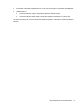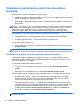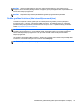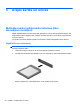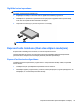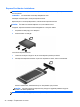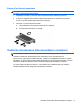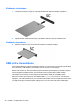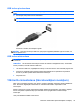HP Notebook Reference Guide - Windows Vista and Windows 7
Pārslēdzama grafika/duāla grafika (tikai atsevišķiem
modeļiem)
Atsevišķi datori ir aprīkoti ar pārslēdzamu vai duālu grafiku.
●
Pārslēdzama grafika — atbalsta gan AMD, gan Intel. Ja datoram ir AMD dinamiska pārslēdzamā
grafika, tas atbalsta tikai pārslēdzamu grafiku.
●
Duāla grafika — atbalsta tikai AMD. Ja datoram ir AMD Radeon duālā grafika, tas atbalsta tikai
duālu grafiku.
PIEZĪME. Lai noteiktu, vai jūsu dators atbalsta pārslēdzamu vai duālu grafiku, skatiet piezīmjdatora
grafiskā procesora konfigurāciju. Intel HR centrālie procesori (Central Processing Units — CPUs) un
AMD Llano E sērijas paātrinātie procesori (Accelerated Processing Units — APUs) atbalsta
pārslēdzamu grafiku. AMD Llano A sērijas paātrinātie procesori (APUs) atbalsta duālo grafiku.
Gan pārslēdzamā, gan duālā grafika piedāvā divus grafikas apstrādes režīmus:
●
Veiktspējas režīms — lietojumprogramma darbojas, lai nodrošinātu optimālu veiktspēju.
●
Enerģijas taupīšanas režīms — ekonomē akumulatora kalpošanas laiku.
Lai pārvaldītu grafikas iestatījumus:
▲
Atveriet Catalyst Control Center, ar peles labo pogu noklikšķinot darbvirsmā un pēc tam atlasiet
Grafikas rekvizīti.
PIEZĪME. Kad lietojumprogramma atveras, iespējams, saņemsit uzaicinājumu atvērt programmu
Catalyst Control Center, lai konfigurētu visefektīvāko grafikas apstrādes režīmu lietojumprogrammai.
Pārslēdzamas grafikas lietošana (tikai atsevišķiem modeļiem)
Pārslēdzamā grafika ļauj pārslēgties starp veiktspējas režīmu un enerģijas taupīšanas režīmu.
Pārslēdzama grafika ir pieejama tikai operētājsistēmās Windows 7 Professional, Windows 7 Home
Premium un Windows 7 Home Basic.
Lai pārvaldītu pārslēdzamas grafikas iestatījumus:
1. Ar peles labo pogu noklikšķiniet darbvirsmā un pēc tam atlasiet Konfigurēt pārslēdzamo
grafiku.
2. Noklikšķiniet uz cilnes Strāva un pēc tam atlasiet Pārslēdzamas grafikas metode.
Ir divas dažādas metodes, lai pārslēgtos starp veiktspējas režīmu un enerģijas taupīšanas režīmu:
● Manuā
lā (fiksēta shēma) — ļauj manuāli pārslēgties starp veiktspējas režīmu un enerģijas
taupīšanas režīmu, balstoties uz lietojumprogrammas prasībām. Tiklīdz vēlamais režīms ir
atlasīts, visas pārējās lietojumprogrammas darbojas šajā režīmā.
●
Automātiskā (dinamiskā shēma) — automātiski piešķir atsevišķas lietojumprogrammas vai nu
veiktspējas režīmam, vai enerģijas taupīšanas režīmam, balstoties uz enerģijas prasībām. Varat
arī manuāli mainīt iestatījumus atsevišķai lietojumprogrammai, atrodot lietojumprogrammu
nolaižamajā izvēlnē
Nesen lietotās lietojumprogrammas vai noklikšķinot uz Pārlūkot, kas
atrodas zem nolaižamās izvēlnes Pārējās lietojumprogrammas.
PIEZĪME. Tas ir normāli, ja, mainot pārslēdzamās grafikas shēmas, ekrāns mirgo vai paliek tukšs
uz dažām sekundēm.
32 Nodaļa 4 Strāvas pārvaldība